0. Windows系统情况
- 华硕无畏Pro15电脑
- Windows11 家庭中文版 64位10.0.22621
1. 前期准备
1.1 磁盘压缩
我们需要给Linux系统提前准备一个磁盘分区,分区大小可以根据你的使用情况和磁盘剩余情况决定,但最好不要少于20G,我这里由于会重度使用Linux系统,所以给它准备了100G的磁盘分区。
在文件资源管理器左侧右键“此电脑” -> "显示更多选项" -> “管理”,在打开的管理页面中点击“磁盘管理”。
在要分区的磁盘(一般默认是磁盘0,OS(C:))上右键,点击“压缩卷”,输入希望空出的空间大小。
注意:如果显示可压缩的空间远小于实际可用空间,建议直接使用分区助手工具来分区,不要试图找到为啥会出现这种情况,这会耽误很多时间(个人教训)。
压缩完成后,会出现未分配的分区,此时不需要新建卷。
1.2 制作镜像u盘
先从清华源下载ubuntu的iso文件,这里可以选择你喜欢的版本,我是直接选了最新的23.04版本。
然后使用UltraISO工具制作个u盘,这一步不再详细介绍,网上相关文章很多,操作也比较简单。
2. 安装系统
注意:安装前要先备份重要文件,或直接全部备份,避免安装失败导致的文件丢失
先关机。然后把u盘插入电脑,再开机,开机时狂按f12键(不同电脑品牌的进入方式不一样,可以搜索一下,我用的华硕无畏Pro15是f12键),会进入开机引导页,如下:
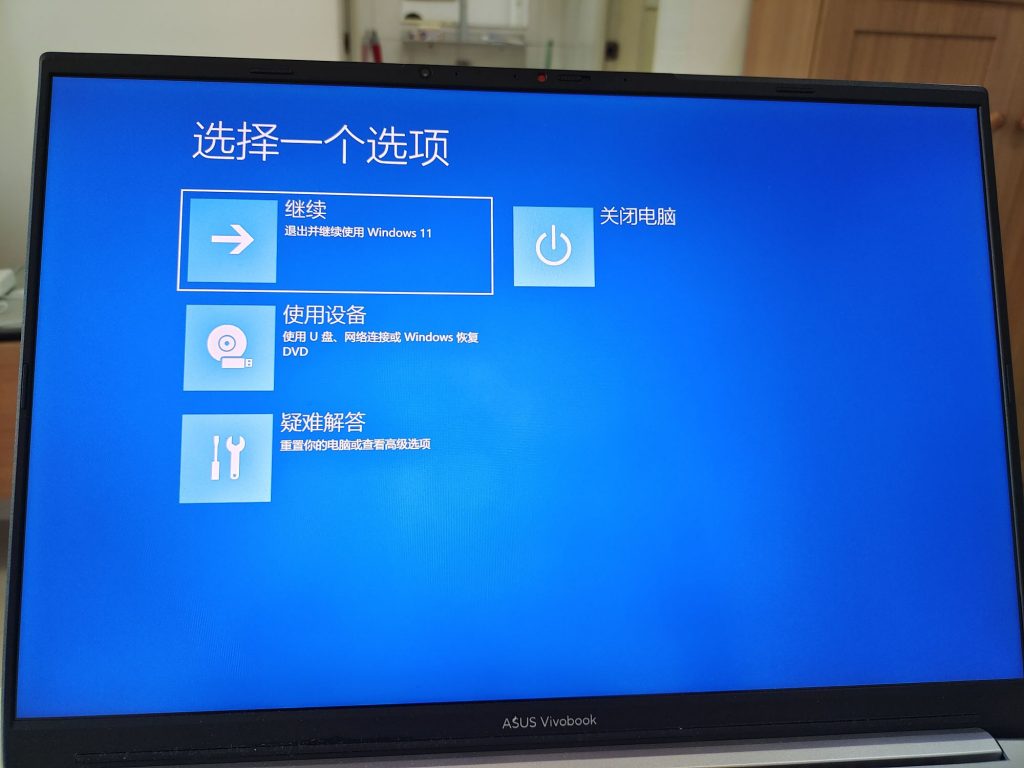
选择使用设备,会检测到u盘,点击u盘:
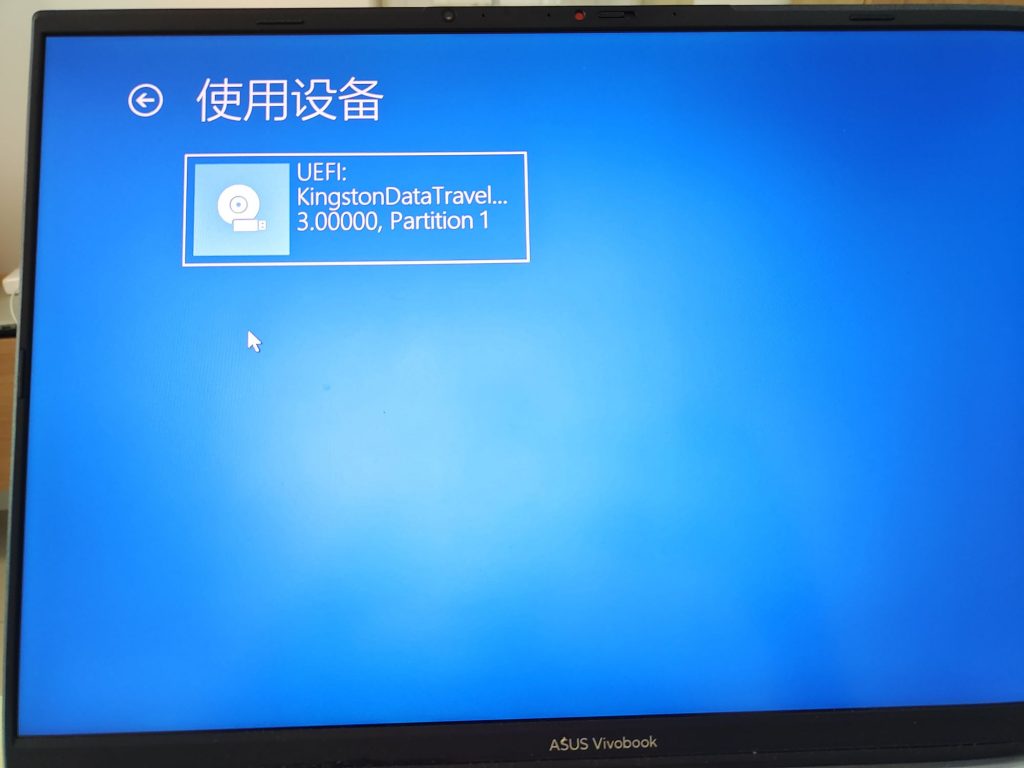
后续就是跟着ubuntu的引导一步步安装了,不同ubuntu安装包的引导可能不完全一样,这里仅把我的安装步骤记录如下。
这里选择第一个“Try or install Ubuntu”:
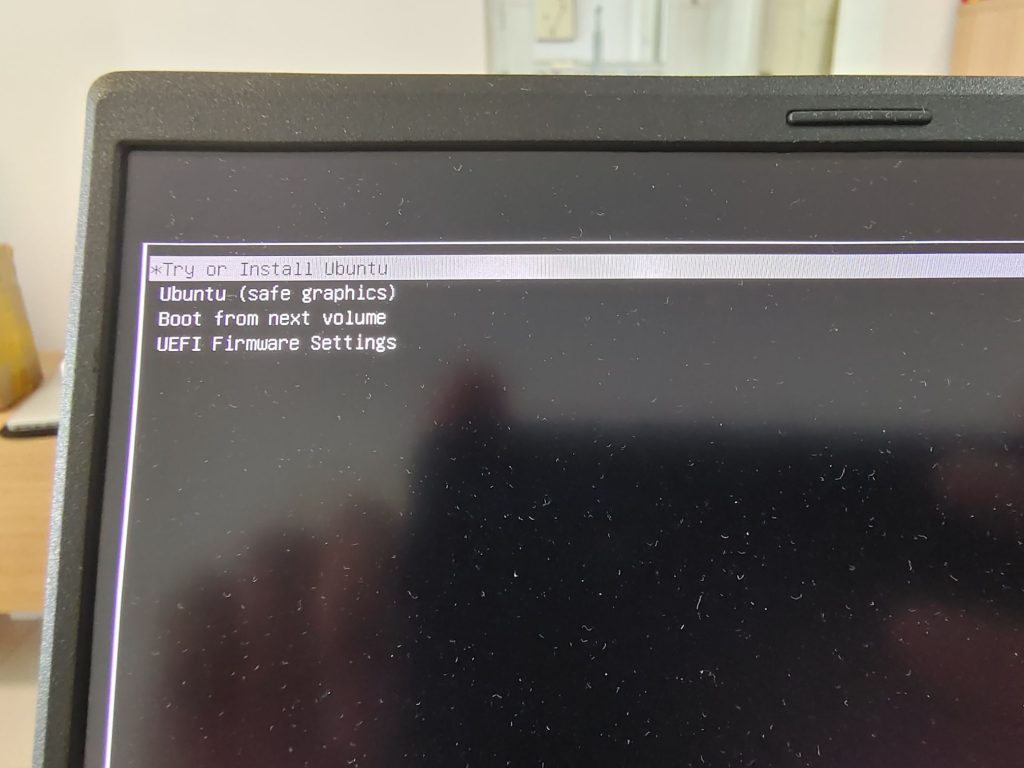
然后等一会儿,就会进入图形页面,开始选择语言:
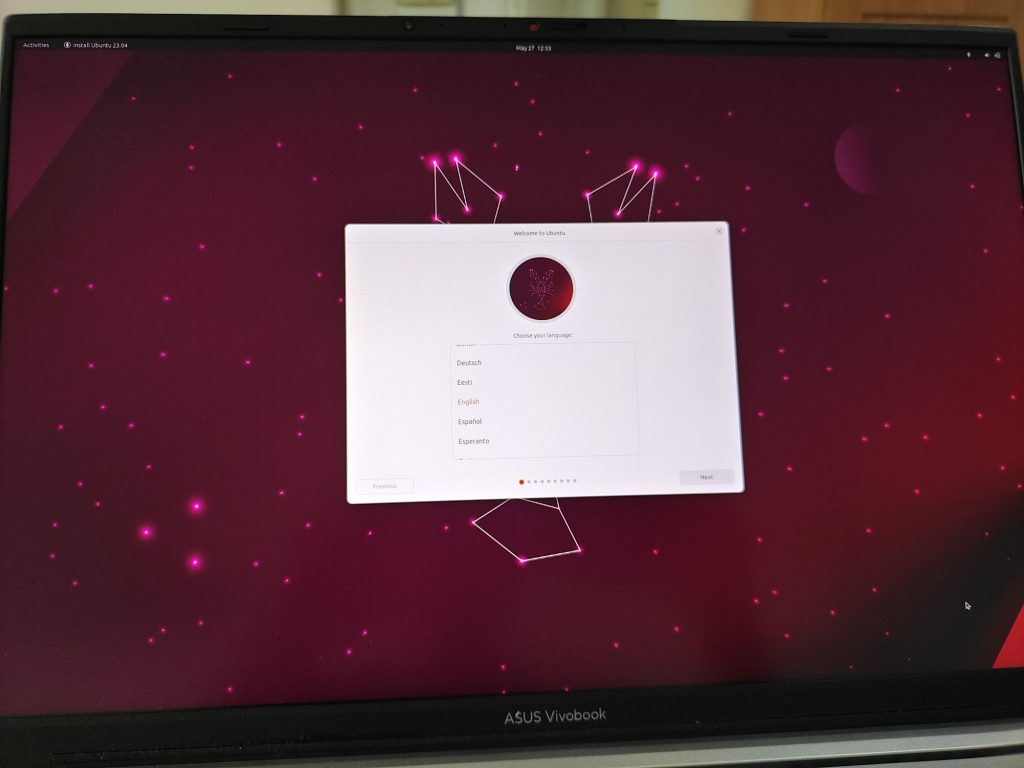
选择“安装Ubuntu”:
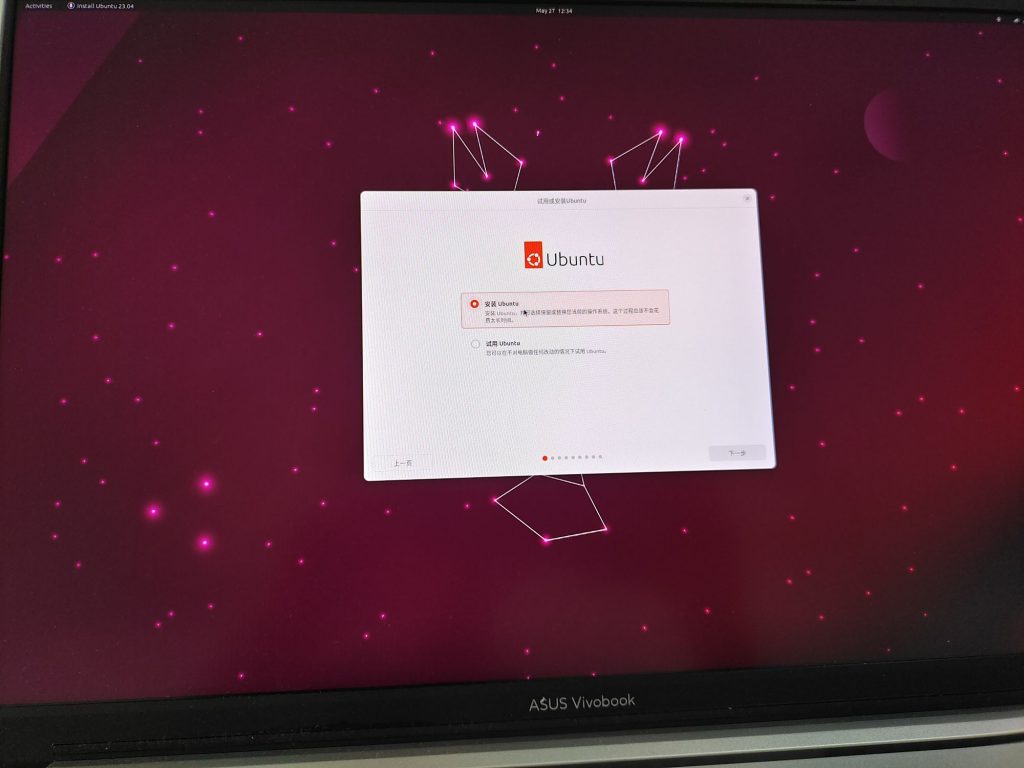
后续键盘布局、网络设置、安装类型可以按需选择。
中间有一步提示我的电脑安装了Windows Boot Manager,问我要怎么做,我选择“在Windows Boot Manager中安装Ubuntu23.04”(但我在后续测试中发现,这个配置并不好用,后面有介绍如何配置开机启动项):
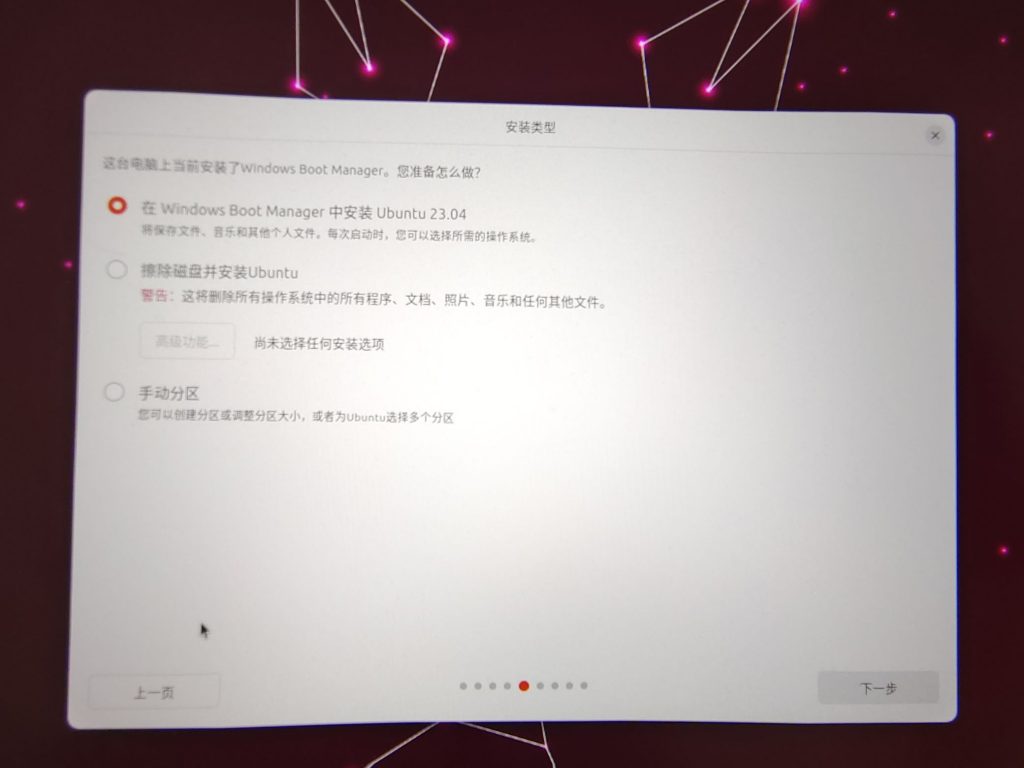
后续磁盘分区、位置、用户和密码、外观都可以按需填写,填写完后,会开始安装:
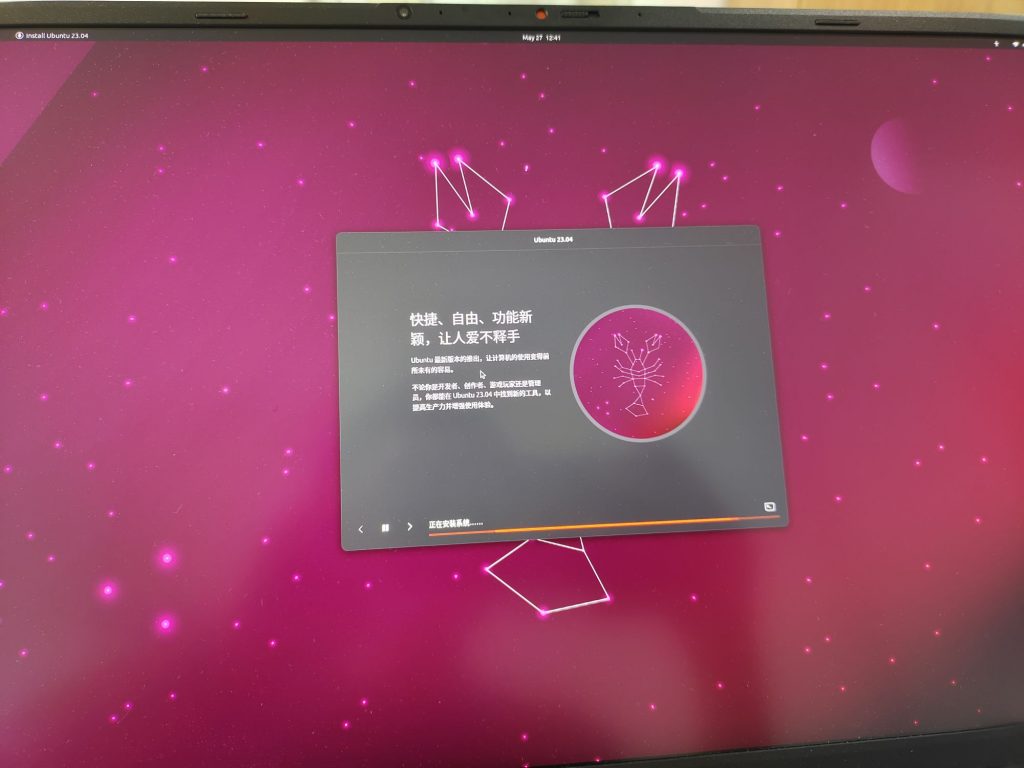
安装完成后,可以选择“立即重启”。如果重启时出现下面这个页面,就把u盘拔下来,按下enter:
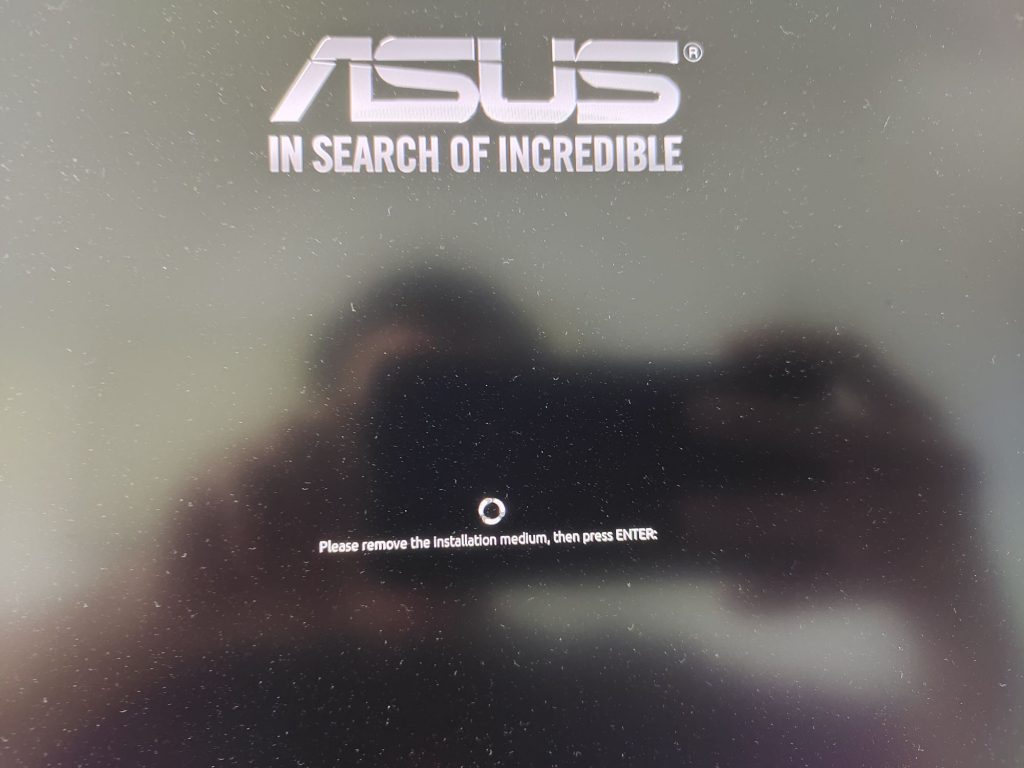
再次开机后,会出现一个选择系统页面:
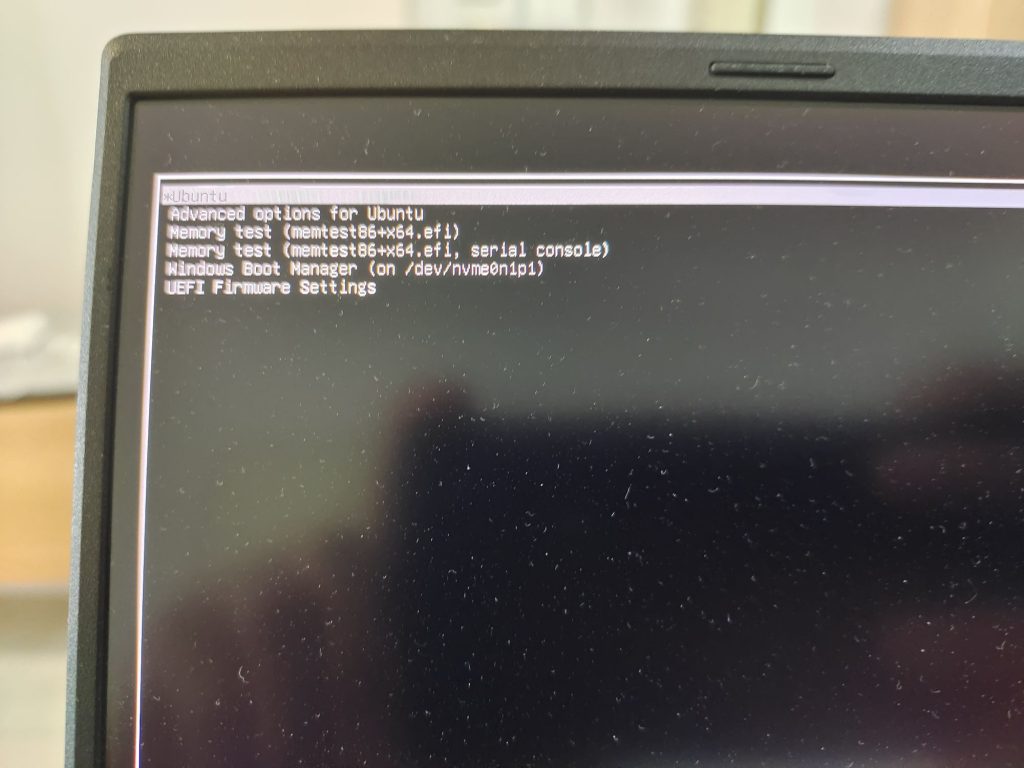
第一个是Ubuntu,第五个“Windows Boot Manager”是Windows系统,如果几秒不选择,默认会进入Ubuntu里,进入系统后,选择自己的用户,输入密码,就能正式进入Ubuntu了:

3. 配置开机启动项
如果不配置开机启动项,后续关机再开机时,有可能直接进入Windows系统,不会让我们选择启动Windows还是Linux,所以我们还需要配置一下开机启动项。
先关机,再开机,开机时狂按f12键(不同电脑品牌的进入方式不一样,可以搜索一下,我用的华硕无畏Pro15是f12键),会进入开机引导页,如下:
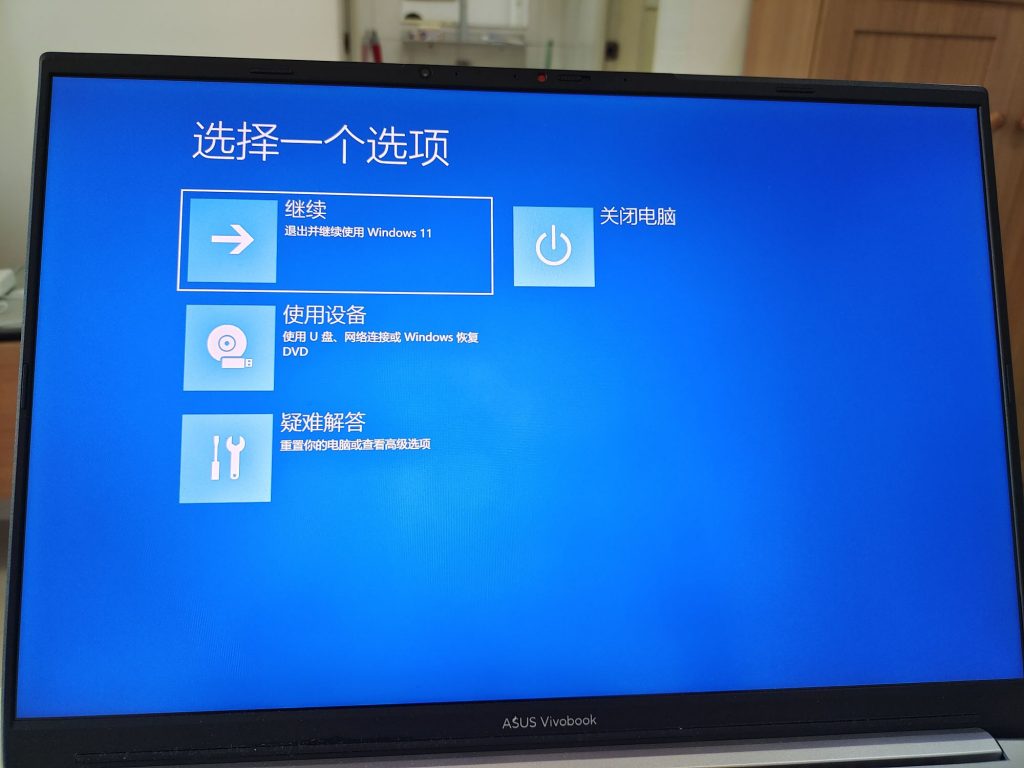
点击“疑难解答”,再点击“高级选项”,再点击“UDFI固件设置”,再点击“重启”,这时电脑会重新启动,进入一个新的设置页,如下:
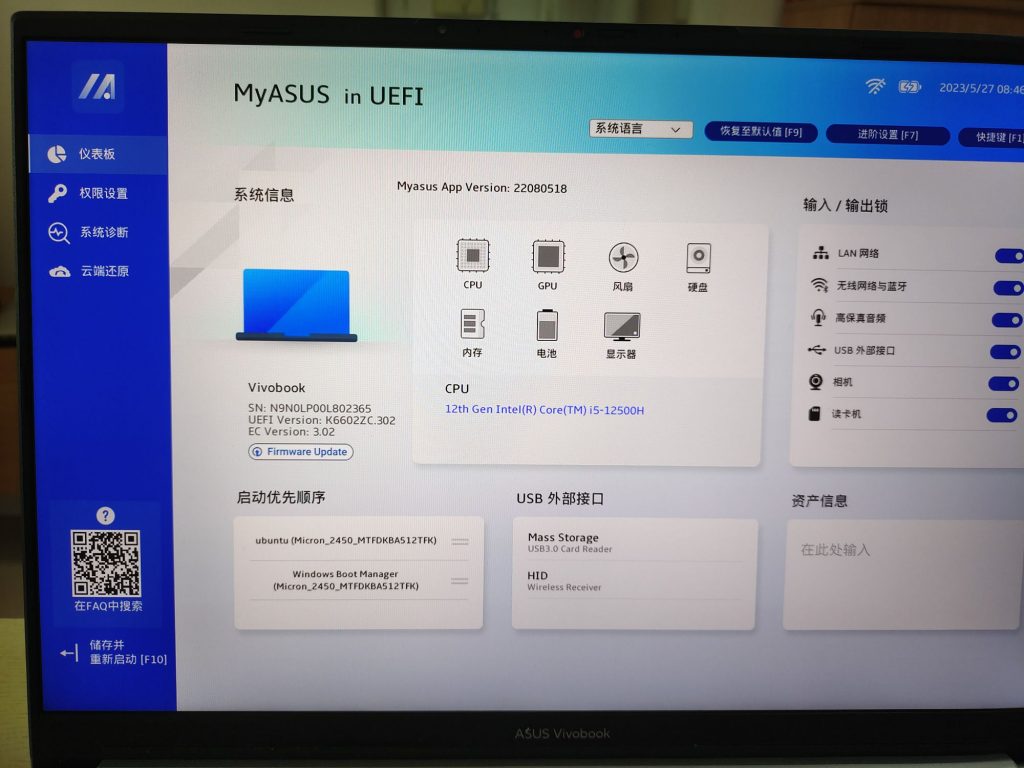
点击“仪表板”中的“进阶设置”,再点击“启动”tab,里面有个启动选项优先级,把ubuntu放到第一位:
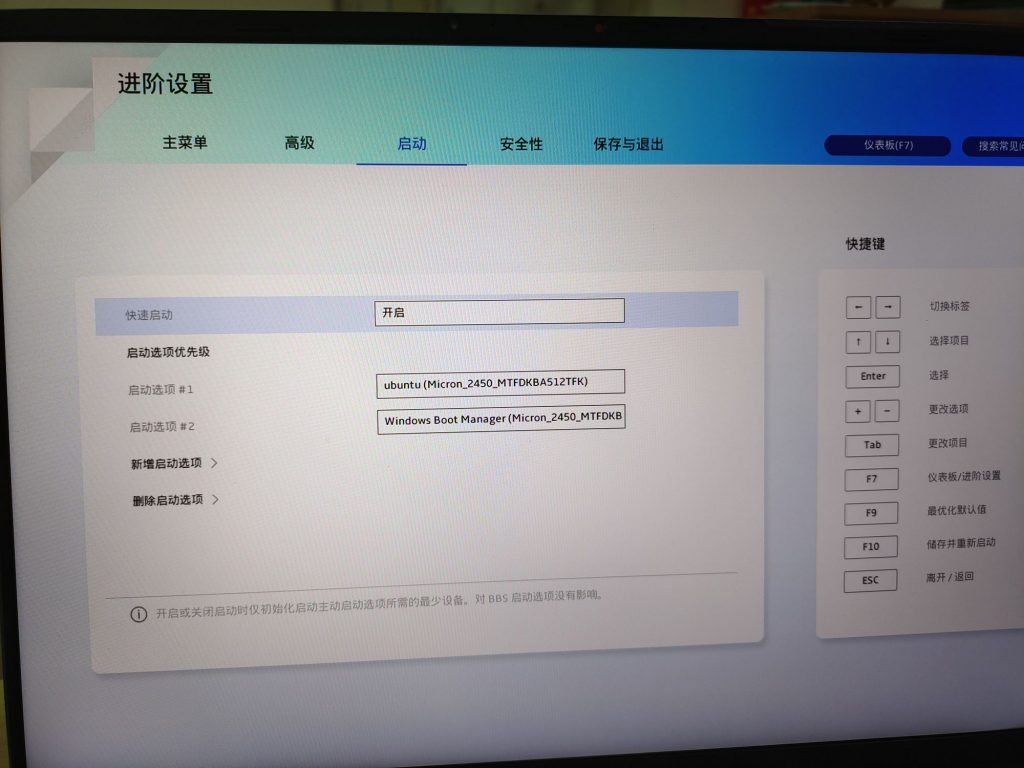
然后在“保存与退出”tab中点击“保存更改并退出”:
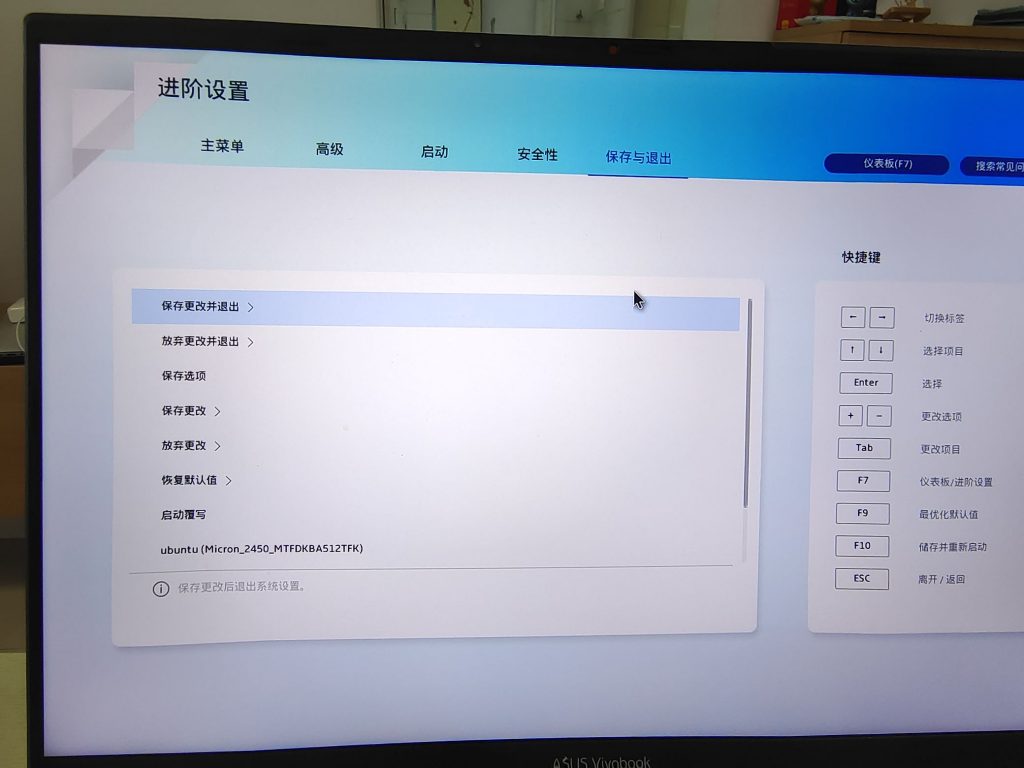
点击“接受”后,电脑会重新启动,后续再开机时就会出现上面的开机启动项选择页了(其实这个选择页应该是Ubuntu系统的引导页,只是在它的引导页里增加了Windows的启动选项):
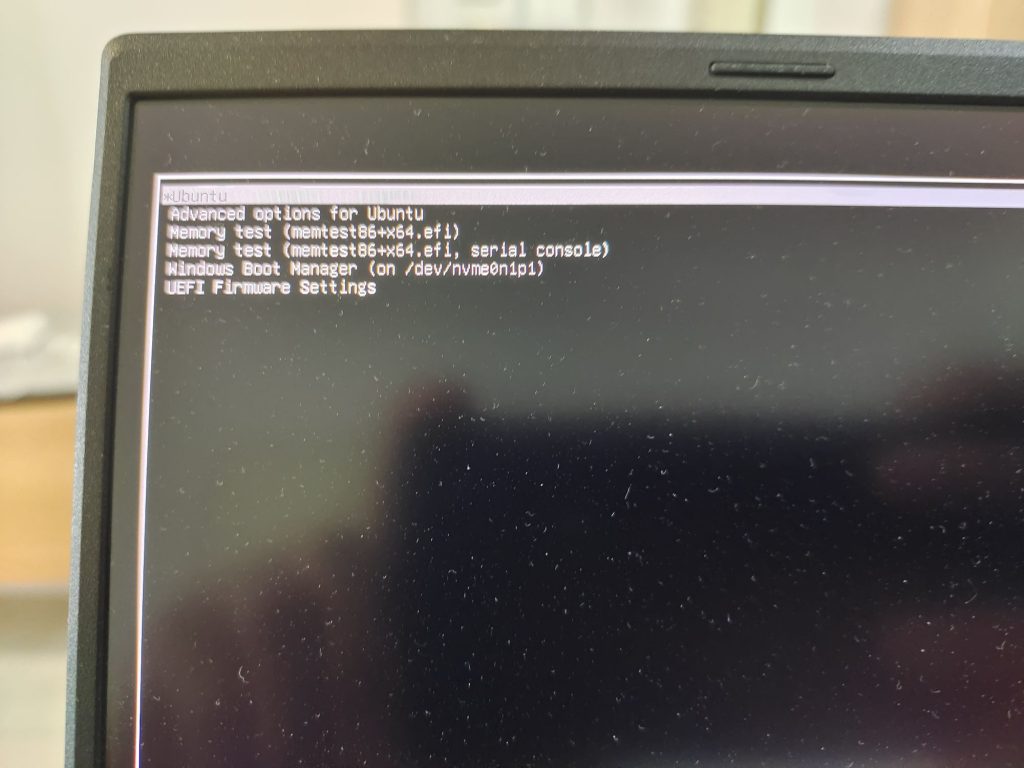
接下来,就可以愉快的使用Windows和Ubuntu双系统啦。

Have you ever thought about including a little bit more than just
your articles? I mean, what you say is important and all.
But think about if you added some great graphics or videos to give your posts more,
“pop”! Your content is excellent but with images and clips,
this blog could definitely be one of the most beneficial in its field.
Very good blog!